win10系统 自带有录屏功能,大家都知道,但有的用户却反映说自己在使用时出现了录屏不清晰画质很差的情况,我们该怎么去解决呢?下面就为大家整理win10录屏不清晰的解决办法。 1、......
2023-08-14 212 Win10自带录屏不清晰
我们都喜欢对电脑进行一些自己喜欢的设置,尤其是像电脑桌面、主题之类的,我们会选取最好看有趣的图充当背景桌面,会设置主题的颜色,根据我们自己的喜好来自定义电脑,这些都是win10系统中自带的设置,方便我们DIY我们的设备。现在我们对电脑桌面的设置不仅仅局限在图片了,win10的更新还给我们带来了其他的可能,比如幻灯片式的背景,当我们不止想放一张图时,我们就可以将图保存在一个文件夹中,然后通过设置,在桌面放出来。接下来就由小编来给大家介绍一下win10系统设置桌面背景幻灯片放映图片的方法。
1、第一步,我们先在电脑桌面上的空白处右键单击然后选择“个性化”选项
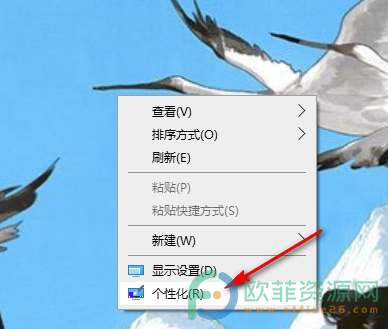
2、第二步,我们进入个性化设置页面找到“背景”,然后在右侧的“背景”选项处选择“幻灯片放映”
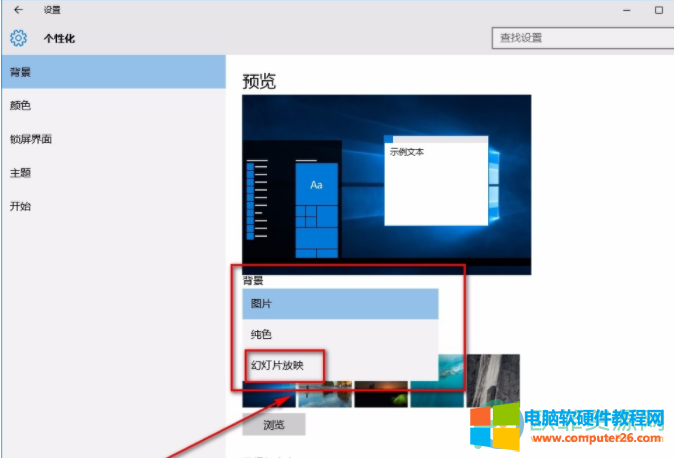
3、第三步,接着我们在下面的“为幻灯片选择相册”处点击“浏览”
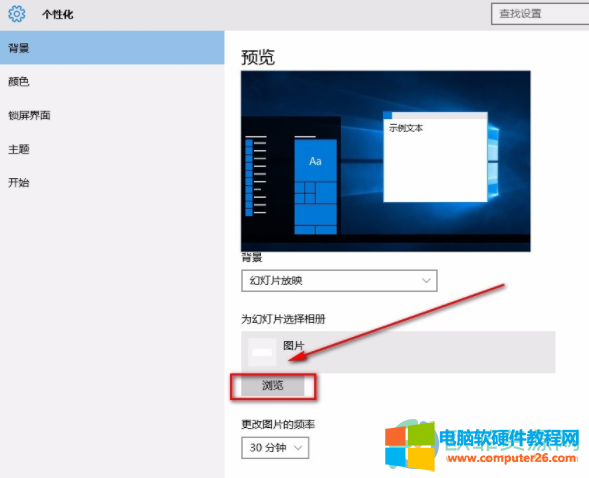
4、第四步,在文件夹中选择一个自己照片的储存所在的文件,然后点击下方的“选择此文件”

5、第五步,我们回到个性化页面之后在“更改图片的频率”和“选择契合度”处点击选择一个自己喜欢的速度和契合度就好
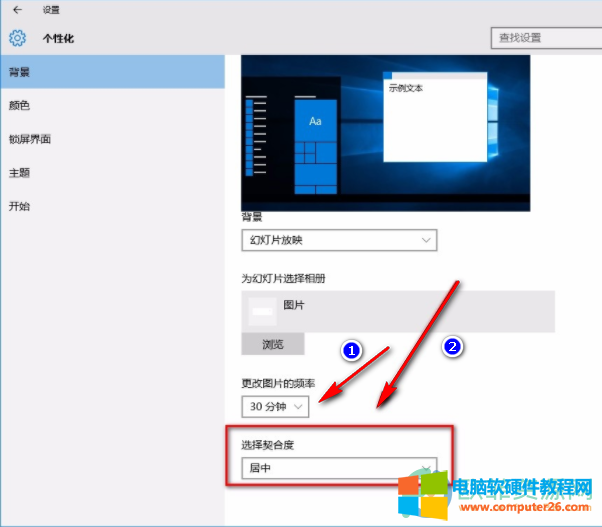
相关文章
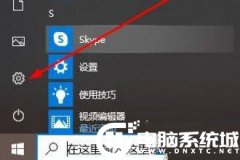
win10系统 自带有录屏功能,大家都知道,但有的用户却反映说自己在使用时出现了录屏不清晰画质很差的情况,我们该怎么去解决呢?下面就为大家整理win10录屏不清晰的解决办法。 1、......
2023-08-14 212 Win10自带录屏不清晰

windows系统上帝模式是什么意思?下面小编将给大家分享windows上帝模式代码指令大全,帮助大家快速找到并打开windows系统常用的重要功能! 方法步骤: 上帝模式是什么意思? windows系统......
2022-08-29 285 windows上帝模式代码 windows上帝模式指令
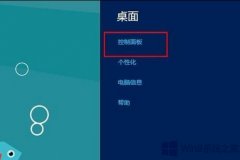
Win8系统 媒体流虽然我们了解的比较少,但是应用是非常广泛的。媒体流影响了音频视频图片的加载过程,本文就来介绍一下如何自定义Windows8系统的媒体流,让播放更流畅。 Win8自定义......
2017-02-18 200 win8